win10检测不到摄像头怎么办 win10检测不到摄像头解决方法
- 更新日期:2023-03-15 09:04:21
- 来源:互联网
我们在使用电脑的时候,通常电脑都会自带摄像头,这样就能够方便我们进行视频聊天通话了。有很多的Win10用户在反馈,说自己的电脑检测不到摄像头,以至于无法正常的使用。那么出现这种情况该怎么解决呢?其实很简单,具体的解决方法如下。
win10检测不到摄像头解决方法:
1、首先查看一下相机权限有没有开启。“win+i”快捷键打开设置窗口,这时候我们就可以看到隐私下方的相机了;
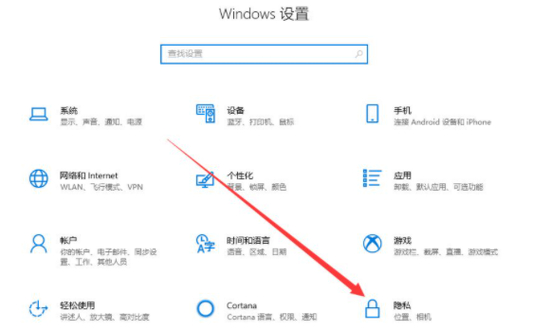
2、左侧栏找到相机,右侧我们就可以看到此设备的相机的访问权限已关闭,点击更改;
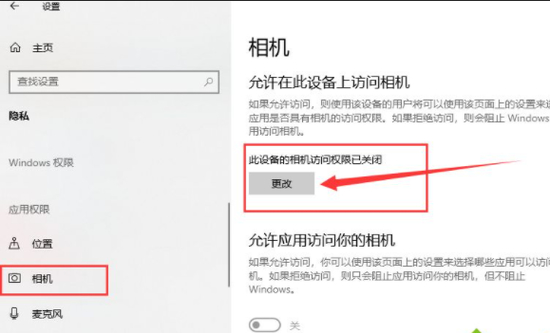
3、选择开启即可,下面就可以打开摄像头啦;

4、在小娜搜索框中输入相机,点击一下即可打开电脑摄像头。也可以右击,选择固定到开始屏幕或者任务栏哦;
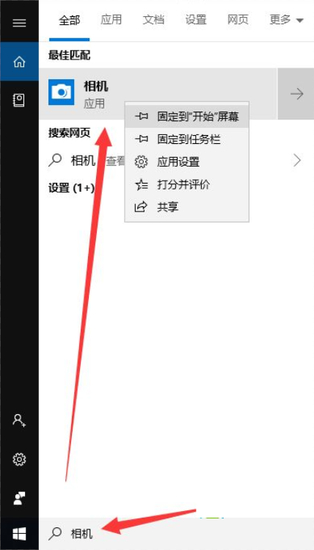
5、因为我没安装摄像头,所以显示此界面。如果安装了摄像头还是不显示,最可能就是没有安装驱动;

6、右击此电脑,选择管理>>点击左侧的设备管理器>>展开图像设备>>右击设备名>>选择更新驱动程序软件;
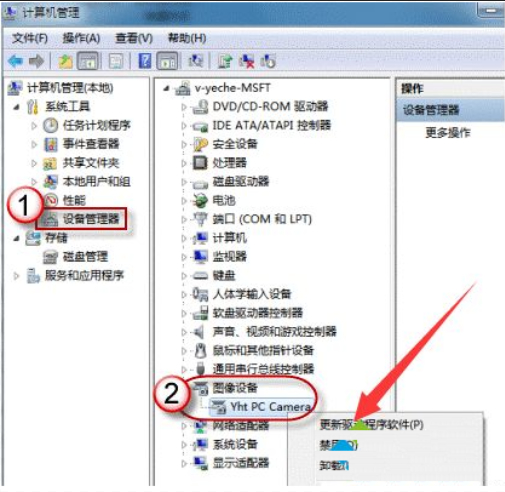
7、选择自动搜索更新驱动程序,等待更新完成即可;
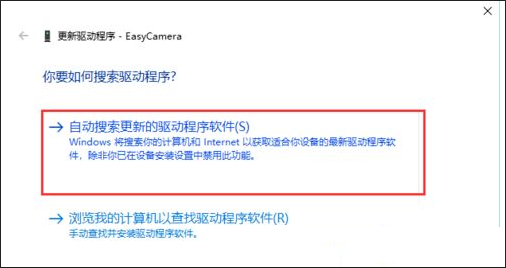
8、之后再打开相机就可以进行拍照了,点击上方的摄像机图标就可以进行录像啦。









